Win10电脑优化设置教程 让你的电脑速度更快更流畅(2)
2018-11-27 09:21:19
来源:
互联网
三、Win10字体模糊
如果屏幕硬件分辨率很高,Windows会把DPI默认为高于100%,相当于做了放大,2K屏15寸一般是125%,放大主要是为了适应眼睛。放大后,个别系统设置界面和某些不支持DPI缩放的软件会模糊,这是正常的。
DPI设置调成100%视觉上是最清晰的,但是字体会显得小一些。可以根据自己的需要调节,具体方法如下:
桌面空白处点击鼠标右键,选择设置,下滑界面更改比例,改成合适数值即可。还可以尝试将缩放比例设置为124%和125%,之后对比下效果看看,选择一个自己看着舒服的即可。
第一步:桌面空白处,右键选择【显示设置】,如下图所示。
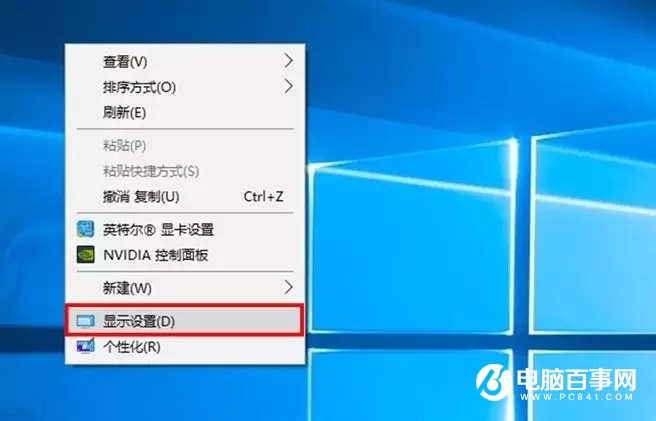
第二步:在打开的菜单中,点击【自定义缩放】,如下图所示。

第三步:将自定义缩放的值调整为124。
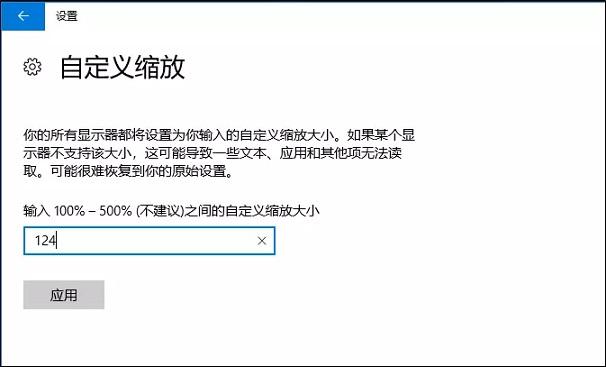
第四步:点击【立即注销】。
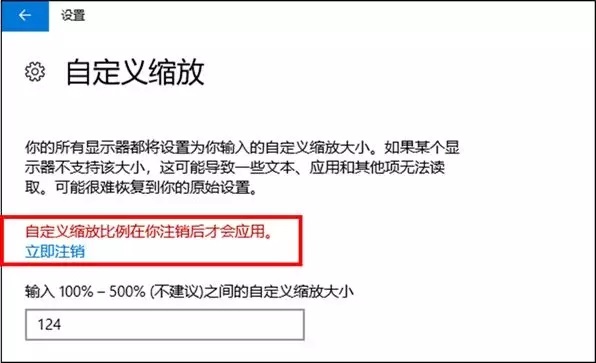
为什么要将缩放比例调整为124呢?小编亲自测试,左边的是125%缩放之后的显示效果,右边是124%缩放的显示效果。通过对比我们不难看出,右侧实际显示效果比左侧轮廓更加清晰锐利,还原到屏幕上就是,左侧模糊,而右侧是清晰的。
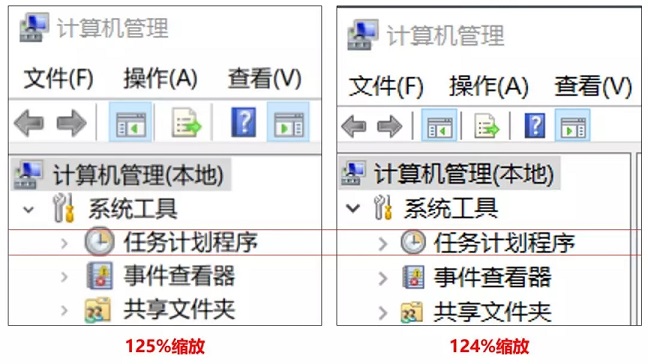
大家也可以自己多测试几个缩放比例,让字体大小与清晰度达到一个更符合自己需求的一个度即可。
单独软件的字体显示不清晰可以这样设置:
在该软件的桌面快捷方式上右键属性——兼容性—— 替代高DPI缩放行为,打勾,点击应用后再点击确定,完成设置。

- Win10屏幕亮度切换终于正常了 这个烦人Bug终于修复了
- 微软推送Win10新预览版Build 18282:引入新亮色主题和新
- Win10系统下无法连接网络的解决方法教程 电脑不能联网
- Win10系统怎么重置网络?Win10系统重置网络命令使用方法
- win10系统语音提示怎么关闭?windows10系统语音讲述的关
- Windows10 19H1新特性盘点,Win10 Build 18277更新了什
- 微软要把PC接管手机深入化,今后Win10可接打电话收发短
- Win10内置管理员帐户Administrator无法打开应用的解决
- Win10内置的超级管理员账户无法打开Modern应用怎么办?
- 盘点Win10小技巧:几组鲜为人知的Win10小技巧介绍







